微服務入門教程之<環境搭建>:Springboot+mybatis+themleaf+zookeeper+dubbo
首先說明下我這裡用的環境是:Springboot+mybatis+themleaf;Linxu下安裝Ubuntu,JDK1.8,zookeeper,dubbo
沒有用Docker,其實可以用Docker拉取這些映象,只不過我嫌麻煩,就先用這個了,其實只要掌握了Docker如何拉取映象,設定固定IP之後,用法也是幾乎一模一樣的。
本次安裝所需要的安裝包等,下載連結:https://pan.baidu.com/s/1U8HIYNCmT2Cy0riVI3mNeg 提取碼:4qy0
廢話不多說,開始教程:↓↓↓
一:安裝系統
VMWare安裝:現在用的都是14版本的,安裝包在資料夾裡有,只管下一步下一步安裝完成即可。
安裝完成之後開啟,可以安裝虛擬機器了。
1、左邊欄空白處,右鍵--新建虛擬機器
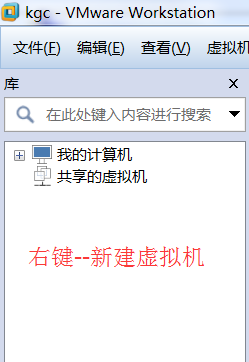
2、選擇自定義安裝
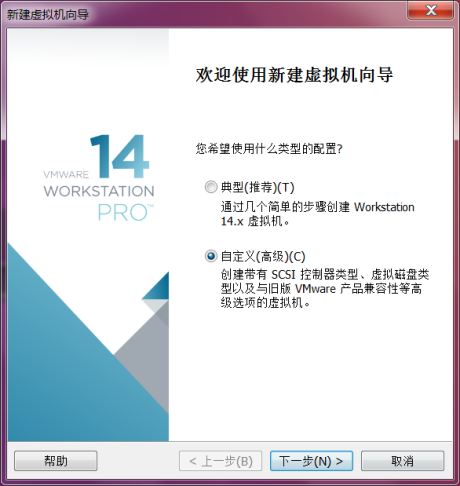
3、硬體相容性選擇14
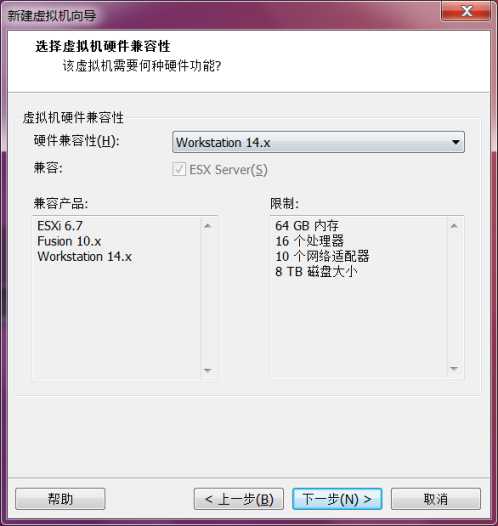
4、稍後安裝

5、選擇Linux,Ubuntu64位
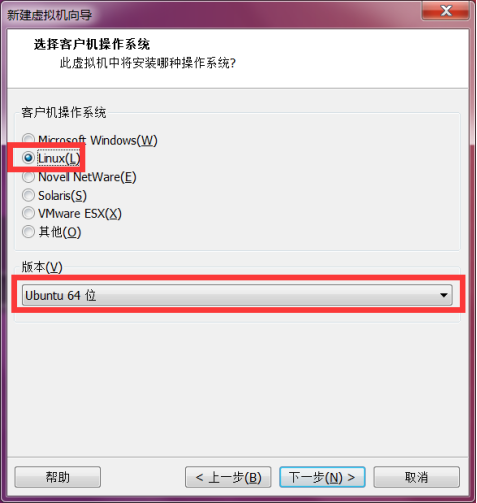
6、給自己的虛擬機器取個名字,選擇一個路徑儲存即可
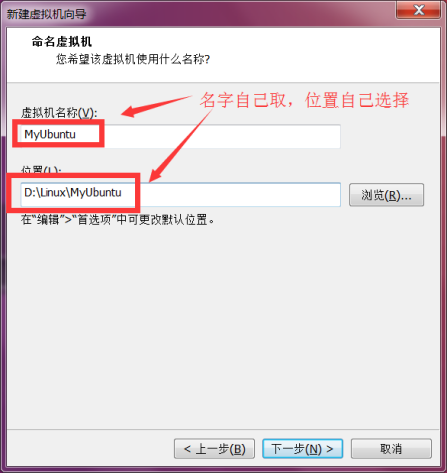
7、處理器兩個
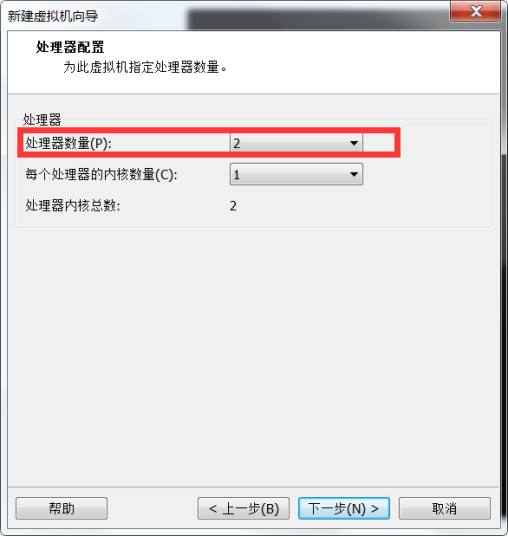
8、預設1G差不多夠了
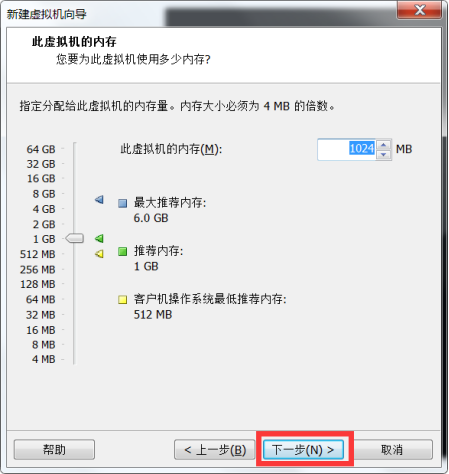
9、網路選擇NAT
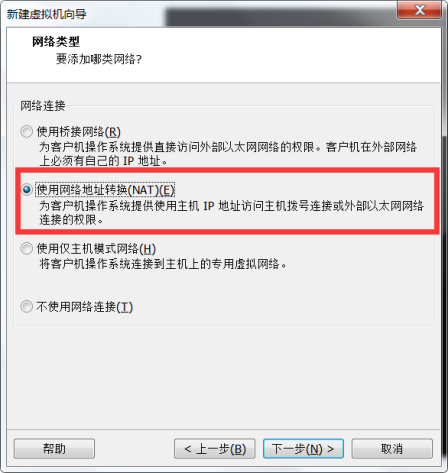
10、使用預設推薦

11、使用預設推薦
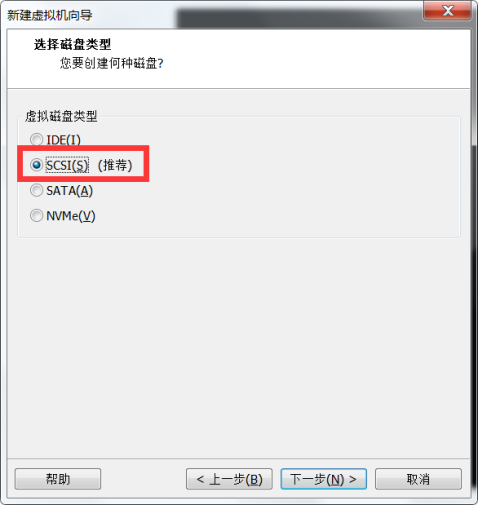
12、建立新的虛擬磁碟

13、建立新的虛擬磁
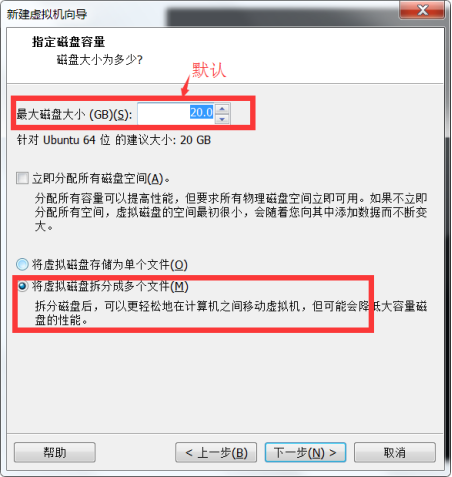
14、預設就行,最後完成

15、選擇自己剛才建立的虛擬機器,點選“編輯虛擬機器設定”
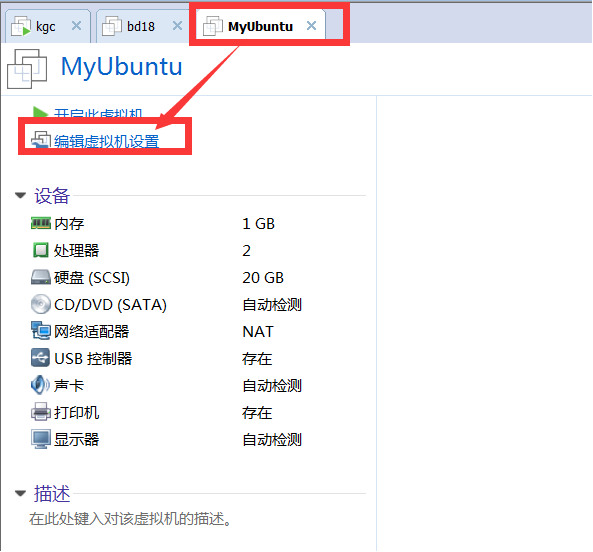
16、點選CD/DVD(SATA),在右邊選擇使用ISO映象檔案,找到下載的映象檔案”.iso”,最後確定,然後在上面點開啟此虛擬機器
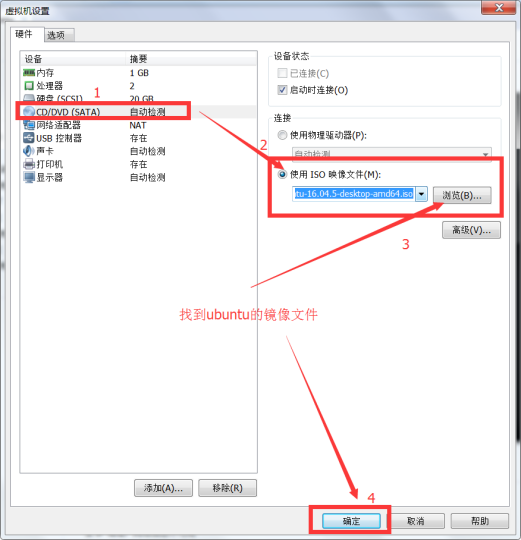
17、開啟此虛擬機器(這個過程會很久)在左側找到中文簡體,然後點選安裝

18、勾選安裝時更新

19、現在安裝,在彈框中選擇繼續
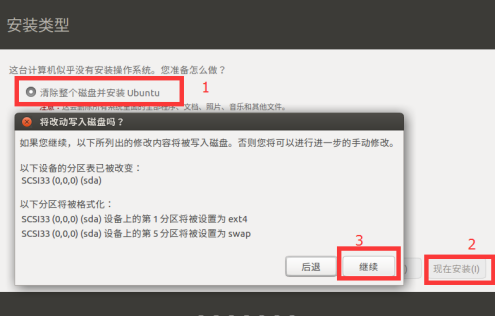
20、時區上海
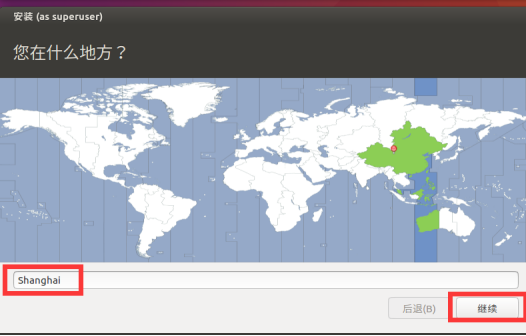
21、漢語,繼續
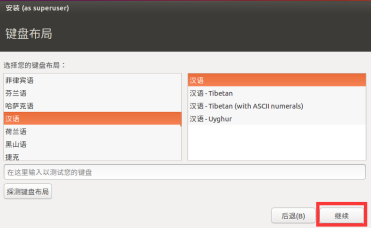
22、取名字,設定密碼
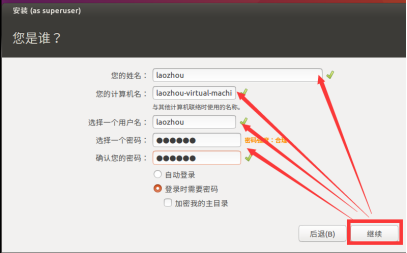
23、等待安裝完成,然後重啟,使用剛才建立的使用者名稱密碼登入進去即可。
24、安裝好之後,在Ubuntu系統中,右鍵桌面,開啟終端
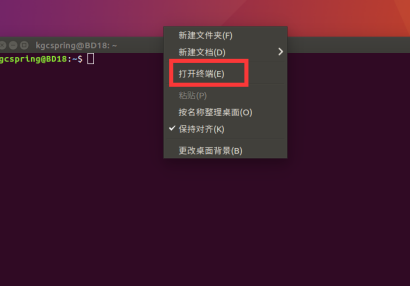
25、Ubuntu預設的root使用者的密碼是隨機的,後面我們很多操作用root使用者會比較方便,否則有許多檔案我們沒有許可權操作。
- 輸入sudo passwd命令,然後會提示輸入當前使用者的密碼。
2.按enter鍵,終端會提示輸入新的密碼並確認,此時的密碼就是新的root密碼。
3.修改完畢以後,在執行su root命令,此時輸入新的root密碼即可。
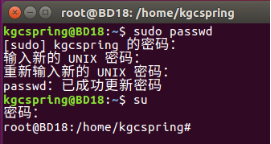
26、輸入apt-get update命令回車,更新系統,一會我們需要安裝ssh,否則無法使用XShell遠端操作Ubuntu。
27、輸入apt-get install openssh-server命令回車,這一步安裝ssh。安裝完成之後輸入命令ifconfig檢視IP地址。
28、安裝XShell或者XManager,安裝後開啟XShell。
29、選擇新建

30、填寫連線資訊
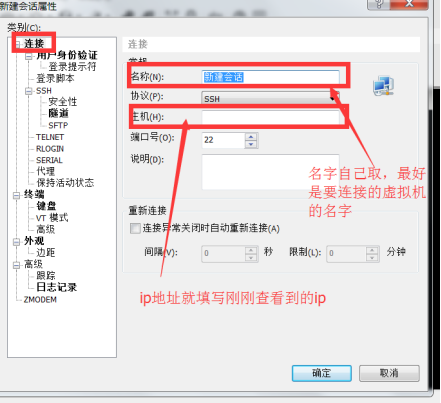
31、填寫連線的使用者名稱和密碼資訊,確定之後開啟就可以了

32、將檔案上傳到虛擬機器
開啟XShell之後,連線到虛擬機器

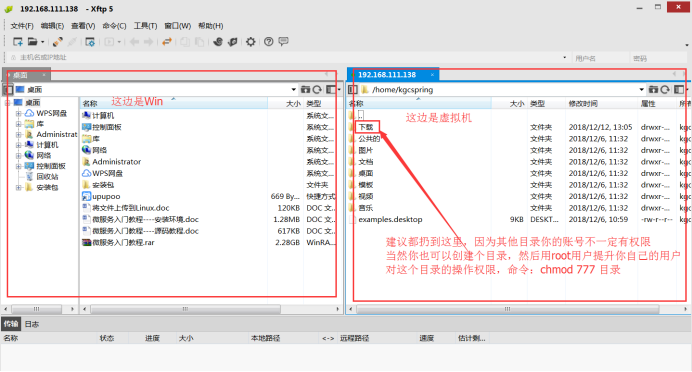
二:安裝環境
1、JDK----此處以 JDK 1.8.0_152 為例
下載地址
http://www.oracle.com/technetwork/java/javase/downloads/index.html
解壓縮並移動到指定目錄
解壓縮
tar -zxvf jdk-8u152-linux-x64.tar.gz
建立目錄
mkdir -p /usr/local/java
移動安裝包
mv jdk1.8.0_152/ /usr/local/java/
設定所有者
chown -R root:root /usr/local/java/
配置環境變數
配置系統環境變數
nano /etc/environment
新增如下語句
PATH="/usr/local/sbin:/usr/local/bin:/usr/sbin:/usr/bin:/sbin:/bin:/usr/games:/usr/local/games"
export JAVA_HOME=/usr/local/java/jdk1.8.0_152
export JRE_HOME=/usr/local/java/jdk1.8.0_152/jre
export CLASSPATH=$CLASSPATH:$JAVA_HOME/lib:$JAVA_HOME/jre/lib
配置使用者環境變數
nano /etc/profile
新增如下語句
if [ "$PS1" ]; then
if [ "$BASH" ] && [ "$BASH" != "/bin/sh" ]; then
# The file bash.bashrc already sets the default PS1.
# PS1='\h:\w\$ '
if [ -f /etc/bash.bashrc ]; then
. /etc/bash.bashrc
fi
else
if [ "`id -u`" -eq 0 ]; then
PS1='# '
else
PS1='$ '
fi
fifi
export JAVA_HOME=/usr/local/java/jdk1.8.0_152
export JRE_HOME=/usr/local/java/jdk1.8.0_152/jre
export CLASSPATH=$CLASSPATH:$JAVA_HOME/lib:$JAVA_HOME/jre/lib
export PATH=$JAVA_HOME/bin:$JAVA_HOME/jre/bin:$PATH:$HOME/bin
if [ -d /etc/profile.d ]; then
for i in /etc/profile.d/*.sh; do
if [ -r $i ]; then
. $i
fi
done
unset ifi
使使用者環境變數生效
source /etc/profile
測試是否安裝成功
[email protected]:/usr/local/java# java -version
java version "1.8.0_152"
Java(TM) SE Runtime Environment (build 1.8.0_152-b16)
Java HotSpot(TM) 64-Bit Server VM (build 25.152-b16, mixed mode)
為其他使用者更新使用者環境變數
su laozhou /etc/profile
2、安裝TOMCAT---此處以 Tomcat 8.5.23 為例
下載地址
解壓縮並移動到指定目錄
解壓縮
tar -zxvf apache-tomcat-8.5.23.tar.gz
變更目錄名
mv apache-tomcat-8.5.23 tomcat
移動目錄
mv tomcat/ /usr/local/
常用命令
啟動
/usr/local/tomcat/bin/startup.sh
停止
/usr/local/tomcat/bin/shutdown.sh
目錄內執行指令碼
./startup.sh
3、安裝MySQL
更新資料來源
apt-get update
安裝 MySQL
apt-get install mysql-server
系統將提示您在安裝過程中建立 root 密碼。選擇一個安全的密碼,並確保你記住它,因為你以後需要它。接下來,我們將完成 MySQL 的配置。
設定完密碼後,還有有一些讓你選擇Y|N的,全部選擇N即可,然後mysql就安裝好了
配置遠端訪問
- 修改配置檔案
nano /etc/mysql/mysql.conf.d/mysqld.cnf
- 註釋掉(語句前面加上 # 即可):
bind-address = 127.0.0.1
- 重啟 MySQL
service mysql restart
- 登入 MySQL
mysql -u root -p
- 授權 root 使用者允許所有人連線
grant all privileges on *.* to 'root'@'%' identified by '你的 mysql root 賬戶密碼';
啟動
service mysql start
停止
service mysql stop
重啟
service mysql restart
其它配置
修改配置 mysqld.cnf 配置檔案
vi /etc/mysql/mysql.conf.d/mysqld.cnf
配置預設字符集
在 [mysqld] 節點上增加如下配置
[client]default-character-set=utf8
在 [mysqld] 節點底部增加如下配置
default-storage-engine=INNODBcharacter-set-server=utf8collation-server=utf8_general_ci
配置忽略資料庫大小寫敏感
在 [mysqld] 節點底部增加如下配置
lower-case-table-names = 1
4、安裝zookeeper
·下載zookeeper
wget http://apache.osuosl.org/zookeeper/zookeeper-3.4.3/zookeeper-3.4.13.tar.gz(本次安裝3.4.13版本)
其他版本下載地址(最好使用stable版本):http://zookeeper.apache.org/releases.html
·解壓
tar -xf zookeeper-3.4.13.tar.gz
·將zookeeper-3.4.13/conf目錄下的zoo_sample.cfg檔案拷貝一份,命名為為“zoo.cfg”(或者直接改名為zoo.cfg也可以 進入到conf這個目錄,然後命令:mv zoo_sample.cfg zoo.cfg)
·安裝完畢
在bin路徑下,執行./zkServer.sh start命令,啟動zookeeper,stop則是關閉
(./zkCli.sh -server 192.168.111.139:2181命令可以進入zookeeper命令列進行命令操作)
5、安裝Dubbo
其實dubbo是一個原始碼,噹噹網又對它做了升級,在GIT上可以下載到原始碼,當然我這裡也有
把dubbo壓縮包解壓,放在一個路徑下,然後使用maven的mvn命令打成WAR包。
使用解壓包工具開啟這個war包,修改WEB-INF下的duboo...properties檔案,內容修改為
dubbo.registry.address=zookeeper://127.0.0.1:2181
dubbo.admin.root.password=root
dubbo.admin.guest.password=guest
第一行的ip地址改成你的虛擬機器的IP地址,2181是預設埠,不要動,其他的不用改
把WAR包扔到Ubuntu或者本地的Tomcat中的webapps目錄下,我也有打好的war包在安裝包裡
然後啟動tomcat,用瀏覽器開啟,這時候提示你輸入使用者名稱和密碼:使用者名稱是guest,密碼也是guest。(奉勸各位在不懂dubbo的使用者名稱和密碼機制的情況下,就用我說的這個,不然的話很有可能登入錯誤)
至此,微服務入門需要的環境,全部搭建完畢。
下一篇將介紹微服務入門的Demo案例
